작가:
Morris Wright
창조 날짜:
23 4 월 2021
업데이트 날짜:
26 6 월 2024
![[구글 클래스룸] 과제 공유하는 방법 3가지](https://i.ytimg.com/vi/PH_UpS7BvnM/hqdefault.jpg)
콘텐츠
Google 클래스 룸 할당 시스템을 사용하면 교사와 학생이 빠르고 쉽게 과제를 할당, 제출 및 채점 할 수 있습니다. 학생은 Chrome 계정을 사용하여 Google 클래스 룸에 로그인하고 적절한 수업 페이지에서 과제 목록을 확인하여 과제를 제출할 수 있습니다. 교사는 Chrome을 통해 Google 클래스 룸에 다시 로그인 한 다음 적절한 수업으로 이동하여 거기에 과제를 배치하여 수업에 과제를 배치하고 학생에게 전달할 수 있습니다.
단계로
3 가지 방법 중 1 : Google 클래스 룸에 로그인
 Google 크롬을 엽니 다. Google 클래스 룸은 Chrome에서만 최적으로 작동합니다. 따라서 Google의 공식 브라우저를 사용하십시오.
Google 크롬을 엽니 다. Google 클래스 룸은 Chrome에서만 최적으로 작동합니다. 따라서 Google의 공식 브라우저를 사용하십시오.  Google 크롬에 로그인합니다. Chrome 창의 오른쪽 상단에있는 이름이나 아이콘을 클릭하면됩니다. 이를 위해 학교에서받은 정보를 사용하십시오 (예 : "[email protected]"). 그런 다음 "로그인"을 클릭하십시오.
Google 크롬에 로그인합니다. Chrome 창의 오른쪽 상단에있는 이름이나 아이콘을 클릭하면됩니다. 이를 위해 학교에서받은 정보를 사용하십시오 (예 : "[email protected]"). 그런 다음 "로그인"을 클릭하십시오.  다음으로 이동 Google 클래스 룸 앱. 이 링크를 클릭하십시오. 선택적으로 웹 스토어에서 기기에 Google 클래스 룸 앱을 설치합니다.
다음으로 이동 Google 클래스 룸 앱. 이 링크를 클릭하십시오. 선택적으로 웹 스토어에서 기기에 Google 클래스 룸 앱을 설치합니다.  "학생"또는 "교사"버튼을 클릭합니다. 페이지 하단에서 해당되는 버튼을 클릭합니다. 이제 Google 클래스 룸에서 올바른 페이지로 이동합니다.
"학생"또는 "교사"버튼을 클릭합니다. 페이지 하단에서 해당되는 버튼을 클릭합니다. 이제 Google 클래스 룸에서 올바른 페이지로 이동합니다. - 학생들은 화면 상단의 "+"아이콘을 클릭하여 추가 수업을 수강 할 수있는 옵션이있는 수업 페이지로 이동합니다.
- 교사는 모든 수업 목록이있는 페이지로 이동합니다.
- 학생은 교사 페이지에 로그인 할 수 없습니다.
3 가지 방법 중 2 : 과제 만들기
 Google 클래스 룸 계정에 로그인합니다. 이제 모든 클래스 (클래스)가있는 페이지로 이동합니다. 여기에서 원하는 수업을 선택하세요.
Google 클래스 룸 계정에 로그인합니다. 이제 모든 클래스 (클래스)가있는 페이지로 이동합니다. 여기에서 원하는 수업을 선택하세요.  숙제를해야하는 수업을 클릭하세요. 이제이 수업 페이지로 이동합니다.
숙제를해야하는 수업을 클릭하세요. 이제이 수업 페이지로 이동합니다.  올바른 할당을 클릭하십시오. 그러면 숙제 세부 사항 페이지가 열립니다. 제목, 간단한 설명 및 첨부 파일이 표시됩니다. 이것이 정확히 어떻게 보이는지는 선생님에게 달려 있습니다.
올바른 할당을 클릭하십시오. 그러면 숙제 세부 사항 페이지가 열립니다. 제목, 간단한 설명 및 첨부 파일이 표시됩니다. 이것이 정확히 어떻게 보이는지는 선생님에게 달려 있습니다.  제출 방법을 결정하는 것이 어떤 종류의 과제인지 확인하십시오. 예를 들어 Google 설문지 또는 기타 첨부 파일을 사용하여 Google 클래스 룸에서 다양한 유형의 과제를 기대할 수 있습니다.
제출 방법을 결정하는 것이 어떤 종류의 과제인지 확인하십시오. 예를 들어 Google 설문지 또는 기타 첨부 파일을 사용하여 Google 클래스 룸에서 다양한 유형의 과제를 기대할 수 있습니다. - Google 양식 할당 인 경우 브라우저에서 양식을 작성하기 만하면됩니다. 완료되면 "제출"을 클릭하면 완료됩니다!
- 과제가 더 복잡해 보이면 "과제 열기"를 클릭하여 세부 사항을보십시오. 여기에서 클릭하여 여는 모든 Google 드라이브 첨부 파일을 볼 수 있습니다. "추가"를 클릭하여 첨부 파일을 추가하거나 여기에서 "새로 만들기"를 클릭하고 적절한 파일 형식을 선택하여 새 첨부 파일을 만들 수도 있습니다.
 페이지 하단의 "제출"을 클릭하십시오. 과제를 완료 한 경우에만이 작업을 수행하십시오. 자체 제출 버튼이 있으므로 Google 설문지로 만든 과제에는 적용되지 않습니다. 과제를 제출하면 과제의 상태가 "완료"로 변경됩니다.
페이지 하단의 "제출"을 클릭하십시오. 과제를 완료 한 경우에만이 작업을 수행하십시오. 자체 제출 버튼이 있으므로 Google 설문지로 만든 과제에는 적용되지 않습니다. 과제를 제출하면 과제의 상태가 "완료"로 변경됩니다.
3 가지 방법 중 3 : 과제 준비
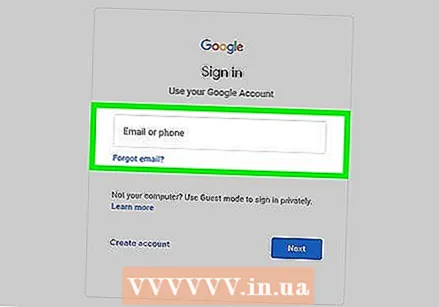 선생님 계정에 로그인했는지 확인하세요. 선생님 만 과제를 만들고 배포 할 수 있습니다.
선생님 계정에 로그인했는지 확인하세요. 선생님 만 과제를 만들고 배포 할 수 있습니다.  과제를 만들 수업을 클릭합니다. 수업 페이지로 이동합니다.
과제를 만들 수업을 클릭합니다. 수업 페이지로 이동합니다. 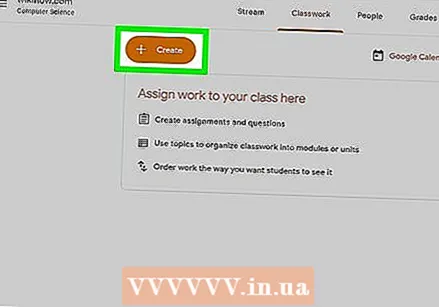 "+"기호를 클릭하십시오. Chrome 왼쪽 상단에서 찾을 수 있습니다. 이것을 클릭하면 수업에 새 과제를 추가 할 수 있습니다.
"+"기호를 클릭하십시오. Chrome 왼쪽 상단에서 찾을 수 있습니다. 이것을 클릭하면 수업에 새 과제를 추가 할 수 있습니다.  "과제 작성"을 클릭하십시오. 새 과제 페이지로 이동합니다.
"과제 작성"을 클릭하십시오. 새 과제 페이지로 이동합니다.  과제 제목을 입력합니다. 이 제목에서는 과제의 내용과 형식을 요약합니다 (예 : 쓰기 과제인지 듣기 과제인지 여부). 제목을 건너 뛰고 최신 제출 날짜로 바로 이동할 수 있습니다.
과제 제목을 입력합니다. 이 제목에서는 과제의 내용과 형식을 요약합니다 (예 : 쓰기 과제인지 듣기 과제인지 여부). 제목을 건너 뛰고 최신 제출 날짜로 바로 이동할 수 있습니다.  학생들이 무엇을해야하는지 정확히 기록하십시오. 이것은 학생들에게 그들에게 기대되는 것에 대한 지침과 아이디어를 제공합니다. 과제와 관련된 세부 사항을 추가해야합니다. 예를 들어 오늘의 수업이나 뉴스의 메시지를 추가하세요.
학생들이 무엇을해야하는지 정확히 기록하십시오. 이것은 학생들에게 그들에게 기대되는 것에 대한 지침과 아이디어를 제공합니다. 과제와 관련된 세부 사항을 추가해야합니다. 예를 들어 오늘의 수업이나 뉴스의 메시지를 추가하세요. - 여기에서 과제를 평가하는 방법을 정확하게 지정하여 학생들이주의해야 할 사항을 알 수 있습니다.
 제출 마감일을 선택하십시오. "제출 날짜 없음"옆에있는 화살표를 클릭하고 달력에서 날짜를 선택하면됩니다. 수업 마감일에 대해 이미 논의한 경우에도 학생들을위한 알림입니다.
제출 마감일을 선택하십시오. "제출 날짜 없음"옆에있는 화살표를 클릭하고 달력에서 날짜를 선택하면됩니다. 수업 마감일에 대해 이미 논의한 경우에도 학생들을위한 알림입니다. - 시간을 지정할 수도 있습니다.
 제목을 입력하십시오. "제목 없음"옆에있는 화살표를 클릭하고 제목을 입력하면됩니다. 나중에 여러분과 여러분의 학생들이 쉽게 찾을 수 있도록 과제를 가능한 한 정리하십시오.
제목을 입력하십시오. "제목 없음"옆에있는 화살표를 클릭하고 제목을 입력하면됩니다. 나중에 여러분과 여러분의 학생들이 쉽게 찾을 수 있도록 과제를 가능한 한 정리하십시오. - 기존 주제를 선택할 수도 있습니다.
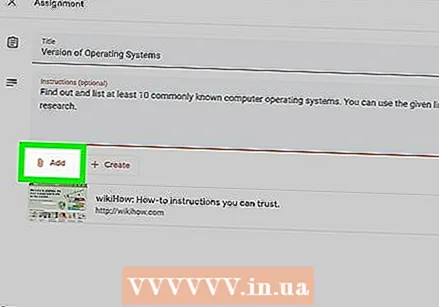 첨부 파일을 추가하려면 "추가"버튼을 클릭하십시오. 이 버튼은 종이 클립처럼 보입니다. 과제에 추가 할 여러 파일 유형 중에서 선택할 수 있습니다.
첨부 파일을 추가하려면 "추가"버튼을 클릭하십시오. 이 버튼은 종이 클립처럼 보입니다. 과제에 추가 할 여러 파일 유형 중에서 선택할 수 있습니다. - 컴퓨터에서 파일을 선택하고 "업로드"를 클릭하여 문서를 추가하십시오.
- Google 드라이브 폴더에서 파일을 추가하려면 "드라이브"버튼을 클릭하십시오.
 완료되면 "할당"을 클릭하십시오. 이렇게하면 수업 과제를 준비 할 수 있습니다. 학생들은 과제가 준비되었다는 메시지를받습니다.
완료되면 "할당"을 클릭하십시오. 이렇게하면 수업 과제를 준비 할 수 있습니다. 학생들은 과제가 준비되었다는 메시지를받습니다. - "할당"대신 "일정"을 클릭하여 할당을 예약 할 수도 있습니다. 여기에서 과제가 표시 될 날짜와 시간을 선택합니다. 그런 다음 "일정"을 클릭하십시오.
팁
- 교사는 첨부 파일 메뉴에서 YouTube 옵션을 선택하여 YouTube 비디오를 추가 할 수도 있습니다. 여기에서 화면의 지시를 따릅니다.
경고
- 다른 학생이나 교사에게 로그인 정보를 제공하지 마십시오.



